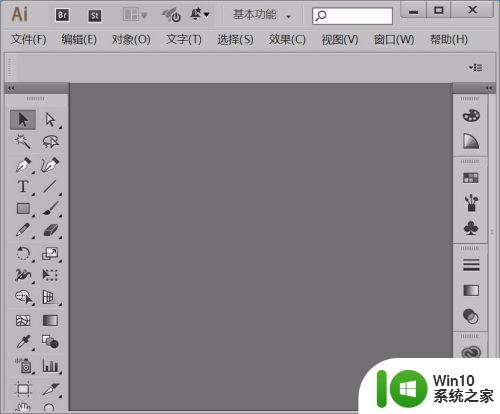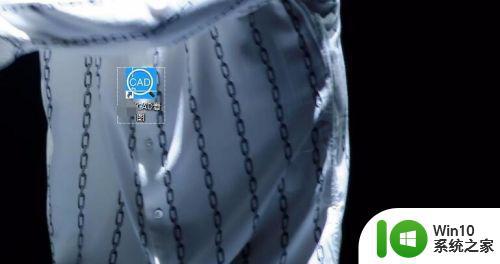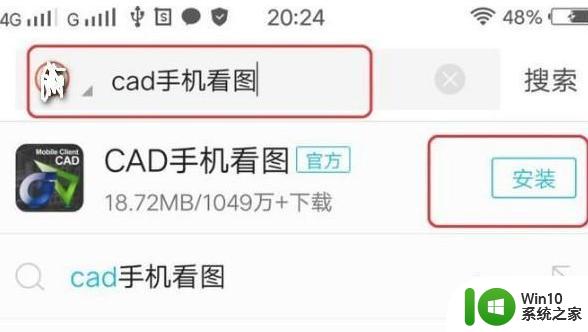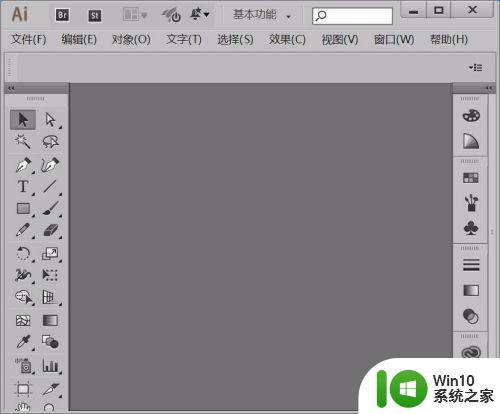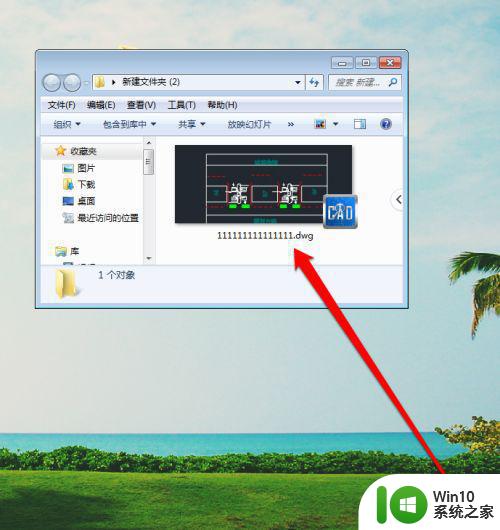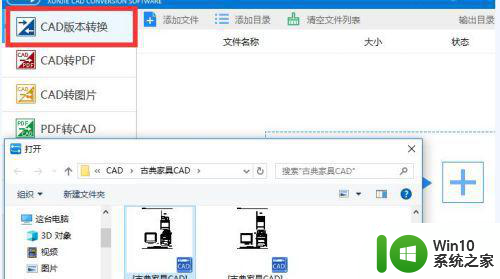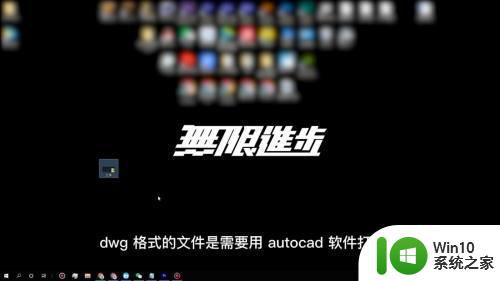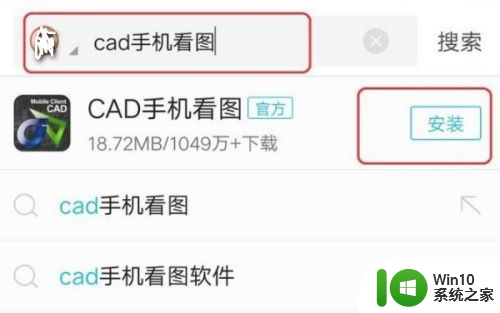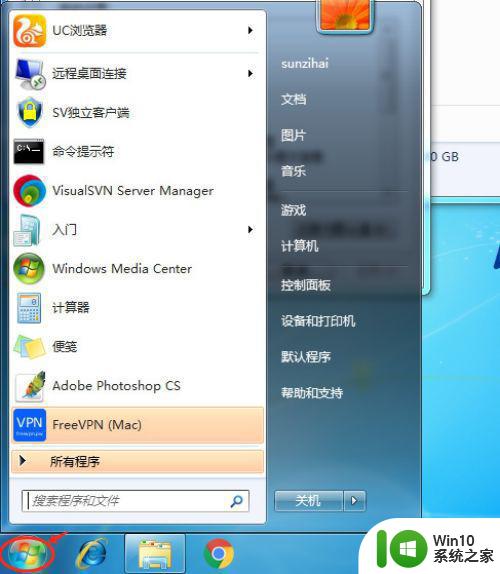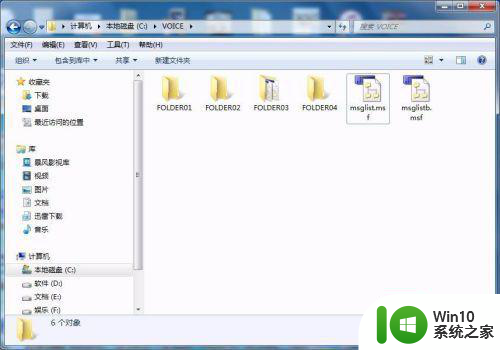电脑打开dwg文件的两种方法 电脑上如何打开DWG文件
DWG文件是一种常见的CAD文件格式,广泛应用于建筑、工程等领域,许多人在电脑上打开DWG文件时遇到了困惑。下面将介绍两种打开DWG文件的方法,帮助您更好地处理这一问题。第一种方法是使用专业的CAD软件,如AutoCAD等。这些软件通常具有强大的功能和完善的兼容性,可以准确地打开和编辑DWG文件。第二种方法是使用免费的DWG查看器,如DWG TrueView等。这些查看器可以方便地浏览和查看DWG文件,但功能相对有限,无法进行编辑。通过掌握这两种方法,您可以根据具体需求选择合适的方式来打开DWG文件,提高工作效率。
方法一:
1、首先需要使用到“CAD迷你看图”。
2、安装完成后,双击打开dwg文件,或者将dwg文件拖入到CAD迷你看图中。
3、dwg格式文件是CAD文件格式的一种。
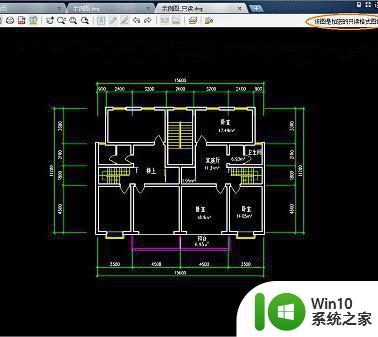
方法二:
1、下载迅捷CAD编辑器,安装在电脑上。
2、打开迅捷CAD编辑器,在左上角找到“文件”,
依次点击“文件--打开”,然后选择需要在电脑上查看的dwg文件。
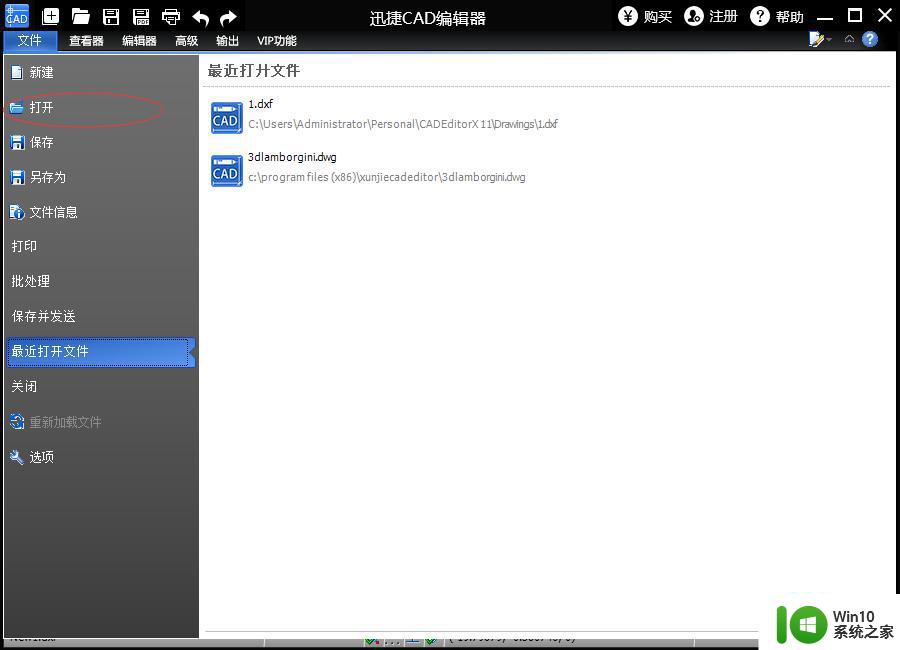
3、选择好文件后,点击“打开”按钮,dwg文件即显示在迅捷CAD编辑器界面里。然后就可以在软件上编辑文件了。

4、也可以直接将dwg文件拖进软件界面,就可以查看了。
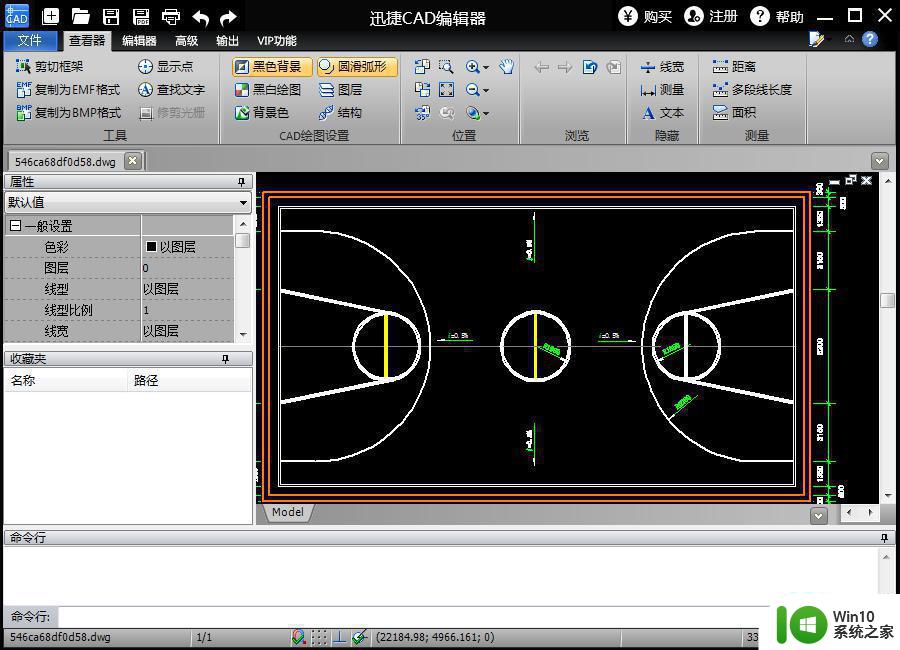
以上就是电脑打开dwg文件的两种方法的全部内容,有遇到这种情况的用户可以按照小编的方法来进行解决,希望能够帮助到大家。